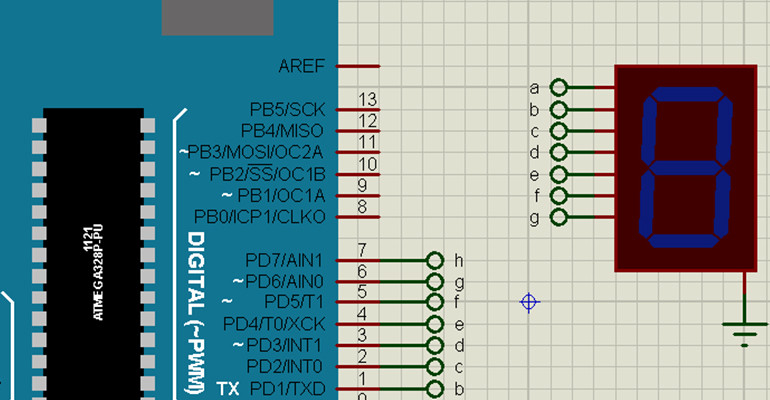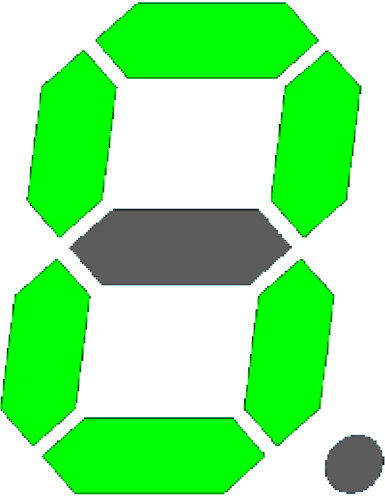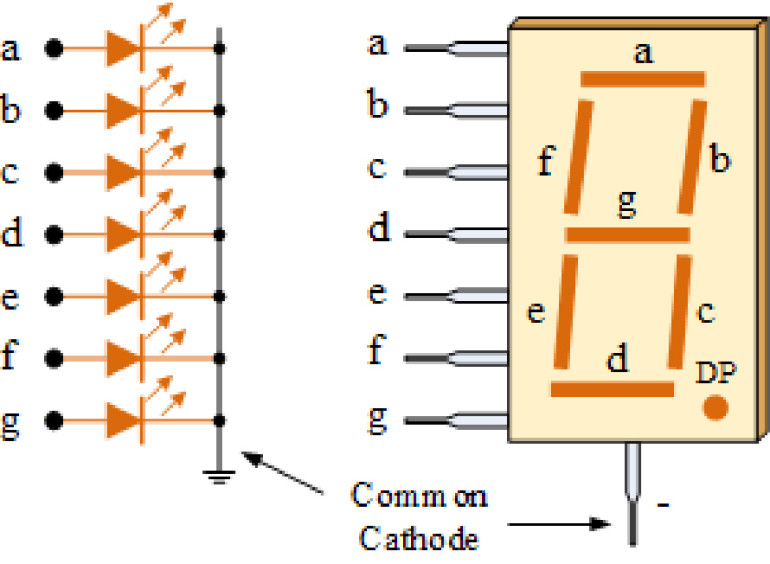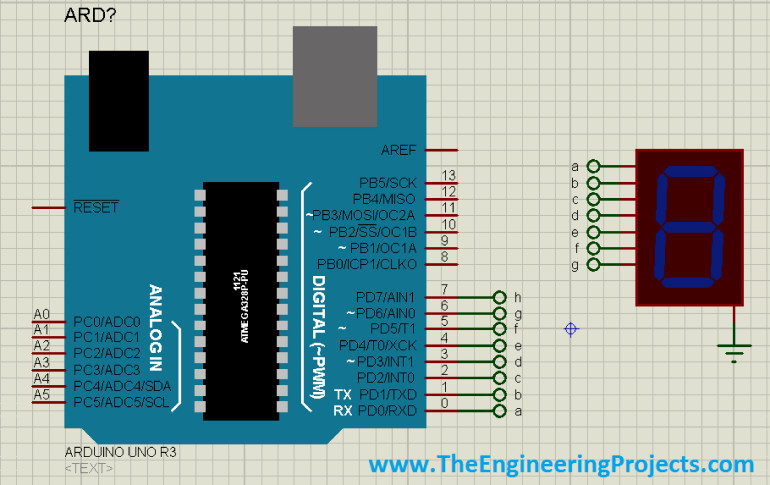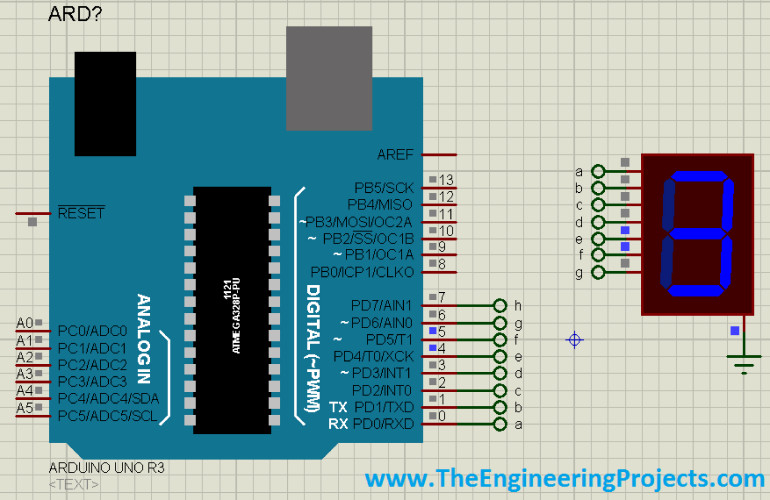Witajcie przyjaciele.
Dzisiaj przyjrzymy się, jak połączyć siedmiosegmentowy wyświetlacz z Arduino w Proteusie.
W moim ostatnim poście, zamieściłem bibliotekę Arduino dla wyświetlacza siedmiosegmentowego, która została zaprojektowana przez nasz zespół i jest dość elementarna w swojej funkcjonalności. Więc, jeśli nie sprawdziłeś tego postu, to najpierw to zrób i pobierz bibliotekę Arduino dla wyświetlacza siedmiosegmentowego ponieważ będę używał tej biblioteki w dzisiejszym poście. Ponadto, aby uruchomić tę bibliotekę będziesz musiał również pobrać bibliotekę Arduino dla Proteusa. Używając tej biblioteki, będziesz mógł używać płytki Arduino w Proteusie, więc przeczytaj ten post, pobierz tę bibliotekę i zainstaluj ją w swoim Proteusie.
Ponownie wspominam, że jest to pierwsza biblioteka zaprojektowana przez nasz zespół, więc jest w fazie podstawowej, ma niewiele funkcji i będzie wyświetlać tylko wartości numeryczne na wyświetlaczu siedmiosegmentowym, który jest normalnie wymagany. Planuję dodać więcej przykładów w bibliotece do wykorzystania w przyszłości, co zwiększy jej funkcjonalność. Tak czy inaczej, jest to rozmowa na przyszłość, zacznijmy dzisiejszy post.
Co to jest wyświetlacz siedmiosegmentowy?
Przyjrzyjmy się najpierw, czym jest wyświetlacz siedmiosegmentowy. Wyświetlacz siedmiosegmentowy to nic innego jak urządzenie elektroniczne służące do wyświetlania danych liczbowych. Jest to złożona forma matrycy LED i jest zwykle stosowana w zegarach, wyświetlaczach ciekłokrystalicznych (LCD), kalkulatorach itp. gdzie istnieje potrzeba wyświetlania danych liczbowych. Posiada on w sumie siedem LEDów, które można również policzyć na powyższym obrazku i włączając lub wyłączając te diody możemy wyświetlić na nim dowolną cyfrę. Na przykład, spójrz na poniższy obraz. Na tym obrazku pokazałem cyfrę 0 na siedmiosegmentowym wyświetlaczu. Aby to zrobić, po prostu wyłączam wyśrodkowany LED i włączam wszystkie narożne LEDy i całość staje się zerem (0).
Jak działa siedmiosegmentowy wyświetlacz?
Przyjrzyjmy się teraz, jak to działa. Tak więc, widzieliśmy, że siedmiosegmentowy wyświetlacz jest nazywany siedmiosegmentowym, ponieważ ma w sumie w sobie siedem LEDów. Zatem co musimy teraz zrobić, to kontrolować te siedem LEDów, również nazywanych segmentami, a następnie możemy wyświetlić na nim dowolny znak. Istnieją dwa rodzaje siedmiosegmentowych wyświetlaczy dostępnych na rynku i nazywamy je tymi:
- ze wspólną dla wiersza katodą,
- ze wspólną dla wiersza anodą.
Oba działają dokładnie tak samo i mają tylko niewielką różnicę. Oba mają w sumie siedem pinów i każdy pin jest używany do sterowania każdą diodą. Mają również dodatkowy pin, który jest nazwany Common Pin (pl. wspólny pin). W wersji ze wspólną dla wiersza katodą musisz podłączyć wspólny pin do GND, podczas gdy w wersji ze wspólną dla wiersza anodą, musisz do tego wspólnego pinu podłączyć +5 V. Spójrz na poniższy obrazek, gdzie mamy oznaczone LEDy względem pinów.
Współpraca siedmiosegmentowego wyświetlacza z Arduino w Proteusie
Teraz wiemy już wszystko o wyświetlaczu siedmiosegmentowym i wiemy jak on działa, więc połączmy go z Arduino w Proteusie.
Zakładam, że zainstalowałeś bibliotekę Arduino dla Proteusa oraz bibliotekę Arduino dla wyświetlacza siedmiosegmentowego.
Teraz otwórz oprogramowanie Arduino i przejdź do File > Examples > SevenSegment > Counting.
Otwórz ten przykład, w tym przykładzie dodałem licznik, który zacznie liczyć od 0 do 9 i gdy osiągnie 9, zacznie liczyć ponownie.
Jeśli nie możesz znaleźć tego przykładu, to zapewne popełniłeś jakiś błąd w instalacji biblioteki, w każdym razie kod jest pokazany poniżej.
Uwaga: Aby uruchomić ten przykład będziesz potrzebował dwóch bibliotek, do których linki do pobrania są podane poniżej:
• Biblioteka Arduino dla Proteusa
• Biblioteka Arduino dla wyświetlacza siedmiosegmentowego
*/
Counting (pl. liczenie)
Ten przykład Arduino jest dla wyświetlacza siedmiosegmentowego.
Licznik zacznie od 0 i skończy na 9,
a następnie rozpocznie ponownie od 0.
Ten przykładowy kod jest dostępny w domenie publicznej.
Utworzony przez Syed Zain Nasir w dniu 14 marca 2015 r.
Wyjaśnienie i najnowszą wersję tej biblioteki można uzyskać pod adresem:
http://www.TheEngineeringProjects.com/
*/
#include “SevenSegment.h”
SevenSegment tep = SevenSegment(0,1,2,3,4,5,6);
char arr [10] = {‘0′,’1′,’2′,’3′,’4′,’5′,’6′,’7′,’8′,’9’};
int index;
void setup(){
index = 0;
}
void loop(){
tep.display(arr[index++]);
delay(1000);
if(index == 11)
index = 0;
}Teraz otwórz oprogramowanie Proteus i zaprojektuj w nim obwód, jak pokazano na poniższym rysunku. Na końcu mam również dołączony plik do pobrania.
Teraz skompiluj kod, utwórz plik hex i załaduj go do katalogu Properties w Arduino.
Teraz uruchom oprogramowanie Proteus, a zobaczysz, że wyświetlacz siedmiosegmentowy zacznie zliczać. Wizualizacja tego jest pokazana na poniższym rysunku:
Poniżej załączam plik Proteusa oraz plik hex dla przykładu zliczania, który wystarczy uruchomić, ale ponownie proponuję zaprojektować go samemu, aby więcej z tego wynieść.
Ostatnia rzecz. Każdy rodzaj wkładu do tej biblioteki od czytelników jest bardzo ceniony. Projektujcie swoje projekty i dzielcie się z nami kodami, a my opublikujemy je na naszym blogu, aby inni czytelnicy mogli zdobyć wiedzę, ponieważ wiedza polega na dzieleniu się nią.
To wszystko na dziś, mam nadzieję, że pomoże ci to w jakiś sposób.
Dbaj o siebie i baw się dobrze.